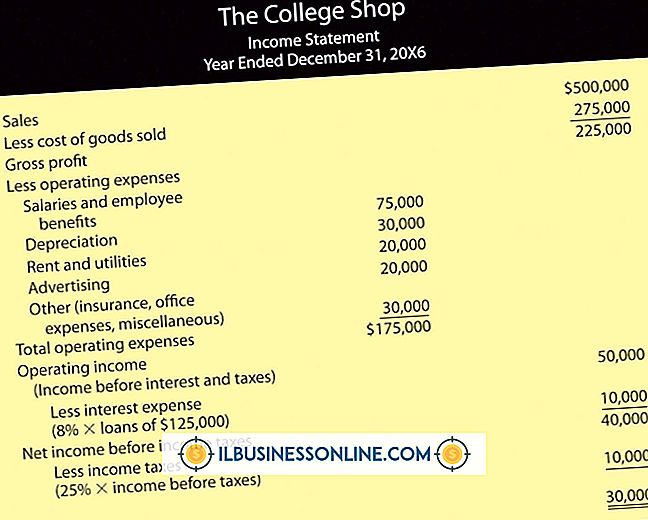Wie Verwenden von Ballons in Word 2007

Ballons können Kindheitserinnerungen an den Sommerspaß bringen, sie sind jedoch auch eine nützliche Funktion in Microsoft Word 2007. Diese Ballons schweben nicht, sie geben Ihnen jedoch die Möglichkeit, hilfreiche Kommentare zu Ihren Geschäftsdokumenten hinzuzufügen. Verwenden Sie sie, um Erinnerungen an sich selbst zu notieren, oder geben Sie anderen die Möglichkeit, Überprüfungskommentare an Passagen in Ihrem Dokument anzufügen. Wortballons enthalten keine wichtigen Inhalte in Ihren Dokumenten, und Sie können sie jederzeit ausblenden.
1
Starten Sie Microsoft Word 2007 und öffnen Sie eines Ihrer Dokumente.
2
Markieren Sie ein Wort oder einen Satz, an den Sie einen Kommentar anhängen möchten, und klicken Sie dann auf der Multifunktionsleiste auf die Schaltfläche "Neuer Kommentar".
3.
Klicken Sie in der Multifunktionsleiste auf die Registerkarte "Überprüfen" und anschließend auf "Neuer Kommentar". Word erstellt einen neuen Kommentar und platziert ihn in einer Sprechblase. Abhängig von Ihrer aktuellen Dokumentansicht wird sie möglicherweise auf der linken oder rechten Seite der Seite angezeigt. Wenn Sie sich beispielsweise in der Weblayoutansicht befinden, wird die Sprechblase auf der rechten Seite angezeigt. Wenn Sie sich in der Gliederungsansicht befinden, platziert Word den Kommentar in einem Überprüfungsfenster auf der linken Seite der Seite. Wenn dieser Bereich nicht angezeigt wird, klicken Sie auf "Überprüfen" und dann auf "Überprüfungsbereich".
4
Klicken Sie in die Sprechblase und geben Sie den Text ein, der in Ihrem Kommentar erscheinen soll. Fügen Sie mit dieser Technik weitere Kommentare zu anderen Wörtern und Ausdrücken hinzu.
Tipps
- Eine Linie erstreckt sich von einer Sprechblase zu dem Wort oder der Phrase, die Sie beim Erstellen der Sprechblase ausgewählt haben. In dieser Zeile können Sie den Kommentar in der Sprechblase dem im Dokument ausgewählten Inhalt zuordnen.
- Wenn Sie das Überprüfungsfenster lieber unten im Fenster anheften möchten, klicken Sie auf "Überprüfen", klicken Sie auf den Pfeil neben "Überprüfungsfenster" und klicken Sie dann auf "Überprüfungsfenster horizontal".
- Blenden Sie die Kommentare eines Dokuments aus, indem Sie auf die Registerkarte "Überprüfen" und dann auf "Markierung anzeigen" klicken, um ein Menü mit Optionen anzuzeigen. Klicken Sie auf "Kommentare", um das Kontrollkästchen von dieser Option zu entfernen, um die Kommentare des Dokuments auszublenden. Machen Sie Kommentare erneut, indem Sie erneut auf "Kommentare" klicken, um ein Häkchen neben dieser Option zu setzen.